- লেখক Abigail Brown [email protected].
- Public 2023-12-17 06:40.
- সর্বশেষ পরিবর্তিত 2025-01-24 12:03.
আপনার ডেস্কটপে বা ব্রাউজারে ওয়েব থেকে ছবি দেখার একাধিক উপায় রয়েছে৷ সমস্ত উইন্ডোজ এবং ম্যাক কম্পিউটারে বিল্ট-ইন ইমেজ ভিউয়ার আছে, কিন্তু ডিফল্ট ছাড়া অন্য কোনো প্রোগ্রামে ইমেজ ফাইল খোলা সম্ভব।
এই নিবন্ধের নির্দেশাবলী সকল কম্পিউটার এবং ওয়েব ব্রাউজারে ব্যাপকভাবে প্রযোজ্য।
আপনার ওয়েব থেকে ডাউনলোড করা ছবি কিভাবে দেখবেন
প্রতিটি ফাইলের ধরন আপনার কম্পিউটারে একটি নির্দিষ্ট প্রোগ্রামের সাথে যুক্ত, তাই একটি ইমেজ ফাইলে ডাবল ক্লিক করলে সেটি আপনার কম্পিউটারের ডিফল্ট ইমেজ ভিউয়ারে খুলবে৷
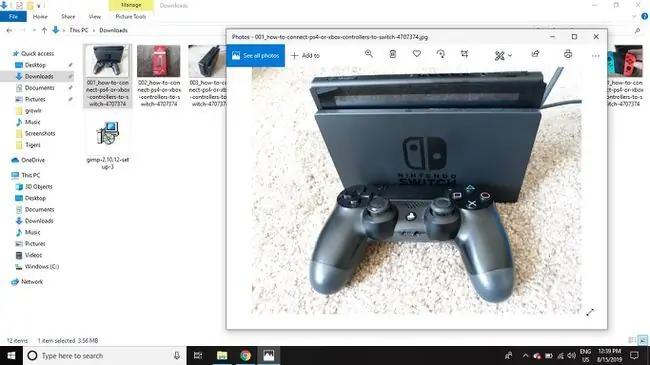
যদি একটি ফাইলের ধরন সমর্থিত না হয়, তাহলে আপনাকে এটি খোলার জন্য একটি প্রোগ্রাম বেছে নিতে বলা হবে।ম্যাকের জন্য মাইক্রোসফ্ট ফটো এবং প্রিভিউ জিআইএফ এবং জেপিইজি ইমেজ সহ সমস্ত ইমেজ ফরম্যাট সমর্থন করে, তাই যদি তারা ফাইলটি খুলতে না পারে, তাহলে আপনার অন্য ধরনের প্রোগ্রাম প্রয়োজন। উদাহরণস্বরূপ, আপনি ফটোশপের মতো ফটো এডিটিং সফ্টওয়্যারে শুধুমাত্র. PSD ফাইল খুলতে পারেন।
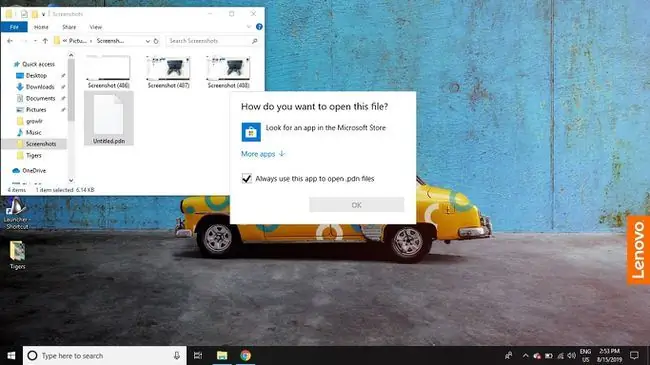
অনেক বিকল্প ফ্রিওয়্যার এবং শেয়ারওয়্যার ইমেজ ভিউয়ার আছে যেগুলো আপনি ওয়েব থেকে ডাউনলোড করতে পারেন। কিছু মৌলিক ইমেজ সম্পাদনা এবং ফাইল ফরম্যাট রূপান্তর জন্য অতিরিক্ত বৈশিষ্ট্য অফার. আপনি যখন ইমেজ ভিউয়ার ইন্সটল করেন, তখন এটি স্বয়ংক্রিয়ভাবে ফাইল অ্যাসোসিয়েশন সেট করা উচিত যাতে সবচেয়ে সাধারণ ইমেজ ফাইলগুলি খুলতে পারে৷
আপনি যদি একটি নির্দিষ্ট ধরনের ইমেজ ফাইল একটি ভিন্ন প্রোগ্রামে খুলতে চান তাহলে ফাইল অ্যাসোসিয়েশন পরিবর্তন করা সম্ভব৷
আপনার ওয়েব ব্রাউজারে কিভাবে ছবি খুলবেন
যদি আপনি একটি ওয়েবসাইটের একটি ছবি ঘনিষ্ঠভাবে দেখতে চান, তাহলে ছবিটিতে ডান ক্লিক করুন এবং নতুন ট্যাবে খুলুন।
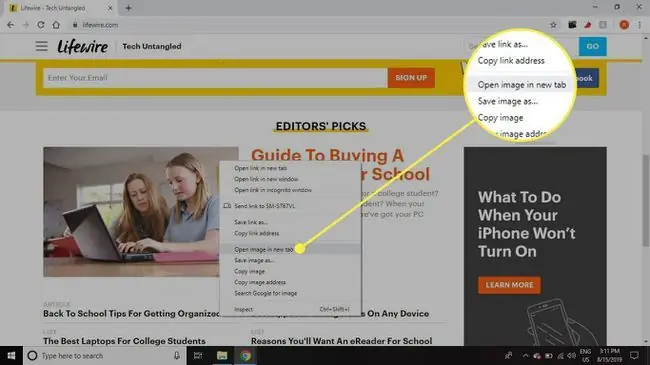
আপনি আপনার কম্পিউটারে একটি ইমেজ ফাইল টেনে আপনার ব্রাউজার উইন্ডোতে খুলতে পারেন।
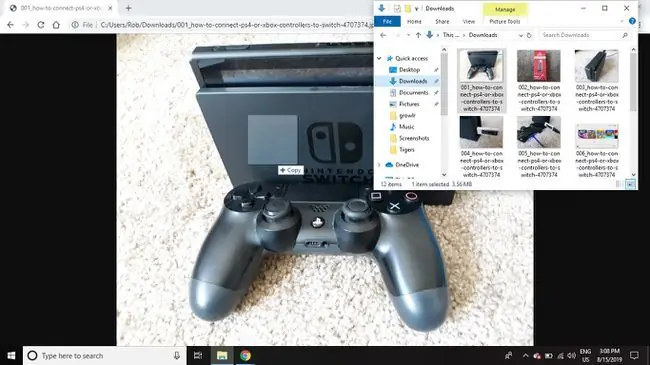
ওয়েবে থাকা ছবিগুলির সাথে কপিরাইট সংযুক্ত থাকতে পারে৷ আপনার নয় এমন ছবি ব্যবহার করার আগে সর্বদা একটি সাইটের মালিকের সাথে যোগাযোগ করুন।
কীভাবে একটি ভিন্ন প্রোগ্রামের মাধ্যমে একটি ছবি খুলবেন
আপনি যদি উইন্ডোজ বা ম্যাকের জন্য ডিফল্ট ইমেজ ভিউয়ার ব্যবহার করতে না চান, তাহলে রাইট ক্লিক করুন ইমেজ ফাইলটি এবং নির্বাচন করুন এর সাথে খুলুন তালিকাভুক্ত বিকল্প প্রোগ্রামগুলির মধ্যে একটি বেছে নিন, অথবা বেছে নিন অন্য একটি অ্যাপ বেছে নিন.
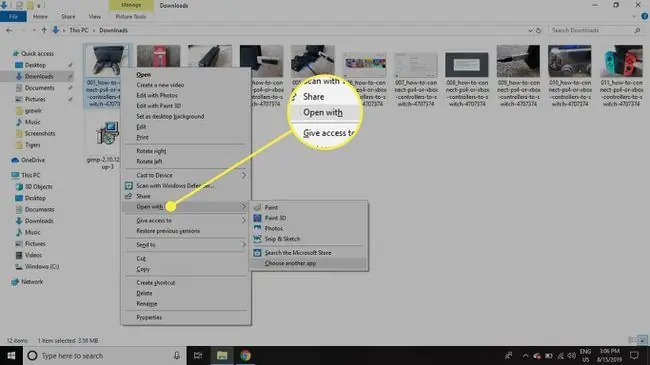
যখন আপনি ছবিটি খোলার জন্য একটি ভিন্ন প্রোগ্রাম চয়ন করেন, তখন পাশের বাক্সটি নির্বাচন করুন ভবিষ্যতে নির্বাচিত প্রোগ্রামের সাথে একই ধরণের ফাইল খুলতে সর্বদা এই অ্যাপটি ব্যবহার করুন৷
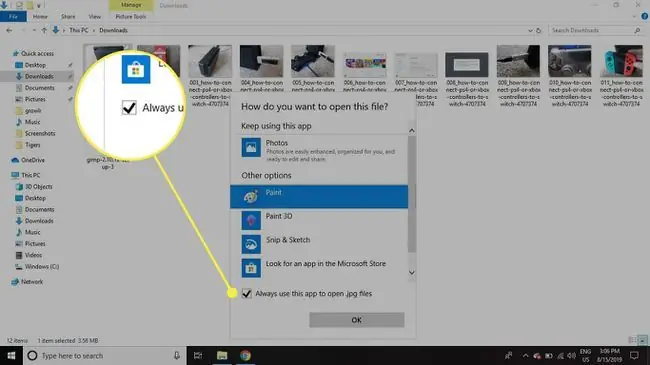
ফটো এডিটিং সফটওয়্যার দিয়ে ছবি খুলুন
যখন আপনি শুধুমাত্র একটি ছবি দেখতে চান তখন একটি ইমেজ ভিউয়ার ব্যবহার করা সাধারণত দ্রুত হয়, কিন্তু আপনি যদি ছবিগুলিতে পরিবর্তন করার পরিকল্পনা করেন, তাহলে আপনার একটি ইমেজ এডিটর লাগবে৷ জিম্প এবং Paint. NET-এর মতো বিনামূল্যের ইমেজ এডিটর রয়েছে যা রঙ সংশোধন, ক্রপিং এবং টেক্সট যোগ করতে সহায়তা করে।






